Πώς να διορθώσετε το σφάλμα κωδικού 2048 στη συσκευή σας [Εύκολοι τρόποι]
Το QuickTime Error 2048 μπορεί να προέρχεται από πολλούς παράγοντες, όπως διακοπές κατά τη μεταφορά αρχείων που προκαλούνται από συμβάντα όπως τερματισμοί λειτουργίας συστήματος, ασταθείς συνδέσεις δικτύου ή κατάργηση συσκευών αποθήκευσης. Το QuickTime, ένα πρόγραμμα αναπαραγωγής πολυμέσων που αναπτύχθηκε από την Apple και έχει σχεδιαστεί για να διαχειρίζεται διάφορες μορφές ψηφιακών βίντεο, ήχου και εικόνας, μπορεί να είναι αποκαρδιωτικό όταν αντιμετωπίζετε το σφάλμα 2048. Ευτυχώς, αυτό το άρθρο προσφέρει λύσεις που θα σας βοηθήσουν να επιλύσετε το πρόβλημα, επιτρέποντάς σας να συνεχίσετε να απολαμβάνετε τα βίντεό σας ή ΜΟΥΣΙΚΗ. Επομένως, χωρίς περαιτέρω καθυστέρηση, δείτε πώς μπορείτε να το διορθώσετε σφάλμα κωδικού 2048 στη συσκευή σας.
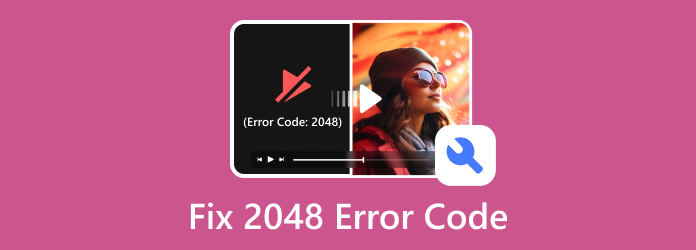
Μέρος 1. Πώς να διορθώσετε τον κωδικό σφάλματος 2048
Το σφάλμα QuickTime προκύπτει όταν το πρόγραμμα αναπαραγωγής πολυμέσων QuickTime αντιμετωπίζει πρόβλημα κατά την προσπάθεια ανοίγματος του αρχείου πολυμέσων σας. Το QuickTime πρέπει να διαβάσει με επιτυχία τα αρχεία πολυμέσων για να είναι δυνατή η αναπαραγωγή τους.
Ωστόσο, το QuickTime Player ενδέχεται να παρουσιάσει διάφορα μηνύματα σφάλματος, όπως "Το έγγραφο δεν ήταν δυνατό να ανοίξει. Η μορφή αρχείου της ταινίας δεν αναγνωρίζεται" ή "Η ταινία δεν ήταν δυνατό να ανοίξει. Το αρχείο βίντεο δεν είναι αρχείο ταινίας", σηματοδοτώντας πιθανά προβλήματα όπως καταστροφή αρχείου βίντεο, έλλειψη κωδικοποιητή ήχου ή βίντεο ή μη έγκυρες παράμετροι στο άτομο της ταινίας. Οι αριθμοί σφαλμάτων ενδέχεται επίσης να συνοδεύουν σφάλματα QuickTime όπως "Σφάλμα 2048", "Σφάλμα 2046", "2010" ή "2041".
Επομένως, αναζητήσαμε λύσεις για να σας βοηθήσουμε με τον κωδικό σφάλματος 2048. Οι παρακάτω είναι οι καλύτεροι και ευκολότεροι τρόποι επίλυσης του προβλήματος.
Χρησιμοποιήστε το Tipard FixMP4 για να επιδιορθώσετε κατεστραμμένα βίντεο
Ένας από τους λόγους για τους οποίους εμφανίζεται ο κωδικός σφάλματος 2048 είναι ότι το αρχείο βίντεο που προσπαθείτε να αναπαράγετε είναι κατεστραμμένο ή χρειάζεται επισκευή. Ωστόσο, η επιδιόρθωση κατεστραμμένων αρχείων βίντεο μπορεί να είναι δύσκολη, ειδικά για αρχάριους που αντιμετωπίζουν αυτό το πρόβλημα για πρώτη φορά. Αλλά μην ανησυχείς! Βρήκαμε μια εφαρμογή που μπορεί να σας βοηθήσει να διορθώσετε τα κατεστραμμένα βίντεό σας.
Tipard FixMP4 είναι η απόλυτη λύση εάν ένα βίντεο χρειάζεται επισκευή. Αυτό το λογισμικό είναι μια εφαρμογή φιλική προς τους αρχάριους λόγω της εύκολης πρόσβασης διεπαφής χρήστη. Επίσης, μπορεί να επιδιορθώσει τις πιο τυπικές μορφές αρχείων βίντεο, όπως MP4, MOV, AVI και 3GP. Επιπλέον, αναλύει και διορθώνει αυτόματα το αρχείο βίντεο αμέσως μετά τη μεταφόρτωσή του στο λογισμικό.
Το Tipard FixMP4 περιλαμβάνει όχι μόνο βίντεο MP4 αλλά και διάφορες μορφές βίντεο από οποιαδήποτε συσκευή, είτε πρόκειται για NIKON, CANON, κάμερα Sony, το πιο πρόσφατο iPhone 14/15 ή βιντεοκάμερα. Πείτε αντίο στις ανησυχίες σχετικά με την επιδιόρθωση κατεστραμμένων αρχείων βίντεο – αυτό το λογισμικό επισκευής βίντεο σας καλύπτει! Επιπλέον, μπορείτε να το χρησιμοποιήσετε σε οποιαδήποτε πλατφόρμα, όπως Windows και macOS.
Βήμα 1Κάντε κλικ στο Λήψη κουμπί παρακάτω για Windows ή Mac για εγκατάσταση του λογισμικού. Μόλις εγκατασταθεί, ανοίξτε την εφαρμογή.
Βήμα 2Στην κύρια διεπαφή του χρήστη, κάντε κλικ στο + κουμπί για να ανεβάσετε το κατεστραμμένο αρχείο βίντεο. Στη συνέχεια, σημειώστε το άλλο + κουμπί για να ανεβάσετε ένα δείγμα βίντεο.
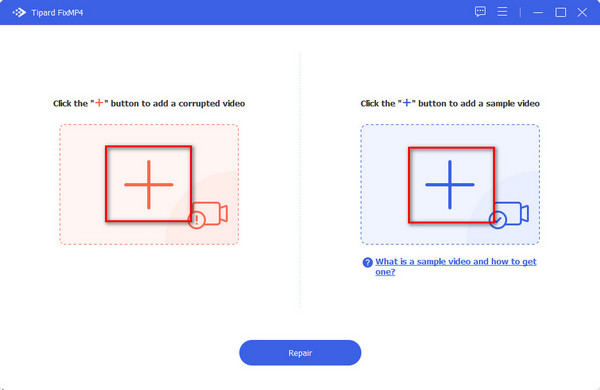
Βήμα 3Αφού ανεβάσετε τα βίντεο, κάντε κλικ στο επισκευή κουμπί παρακάτω για να επισκευάσετε το κατεστραμμένο βίντεό σας.
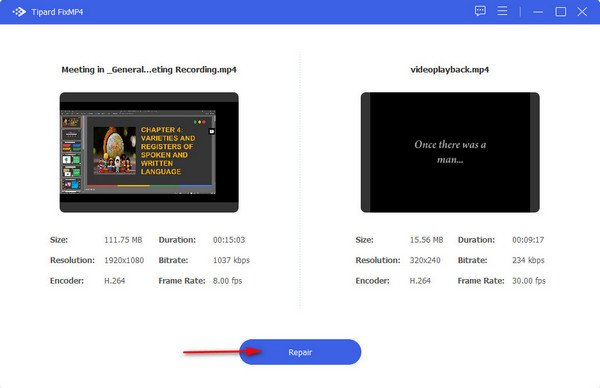
Βήμα 4Η έξοδος σας θα είναι αμέσως έτοιμη για αποθήκευση σε λίγα δευτερόλεπτα. Κάντε κλικ στο Αποθήκευση κουμπί για να αποθηκεύσετε αμέσως το επισκευασμένο βίντεο στη συσκευή σας.
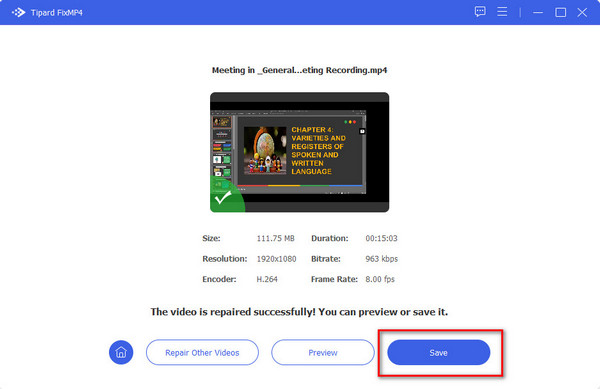
Υπόδειξη. Μπορείτε να κάνετε προεπισκόπηση του βίντεό σας πριν αποθηκεύσετε το αρχείο σας. Απλώς κάντε κλικ στο κουμπί Προεπισκόπηση στην αριστερή πλευρά του κουμπιού Αποθήκευση.
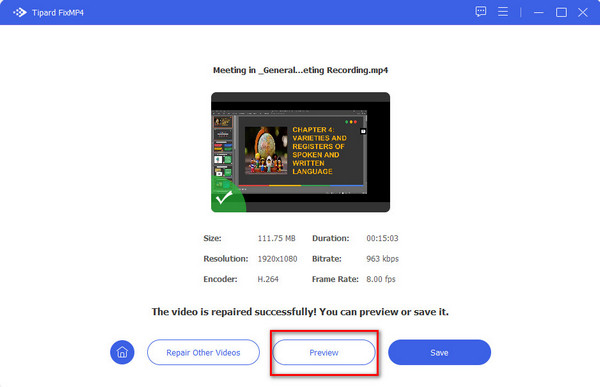
2. Χρησιμοποιήστε το Perian για το QuickTime
Ένας άλλος τρόπος για να διορθώσετε το "2048 QuickTime error" είναι να κάνετε λήψη και να χρησιμοποιήσετε το Perian για το πρόγραμμα αναπαραγωγής QuickTime. Για να αναπαράγετε αρχεία βίντεο στις συσκευές σας, είναι σημαντικό να έχετε εγκαταστήσει τους κατάλληλους κωδικοποιητές. Εάν δεν υπάρχει ο σωστός κωδικοποιητής, ενδέχεται να προκληθούν επιπλοκές με τα βίντεό σας. Για να το αντιμετωπίσετε, εξετάστε το ενδεχόμενο να χρησιμοποιήσετε την προσθήκη ανοιχτού κώδικα που είναι γνωστή ως Perian, η οποία έχει σχεδιαστεί ειδικά για χρήση με το QuickTime σε Mac. Αυτό το στοιχείο εξασφαλίζει συμβατότητα και ομαλή αναπαραγωγή διαφόρων μορφών βίντεο.
Βήμα 1Κάντε κλικ δύο φορές Περιαν, και θα προχωρήσει στην εγκατάσταση και ενημέρωση των στοιχείων εντός του QuickTime.
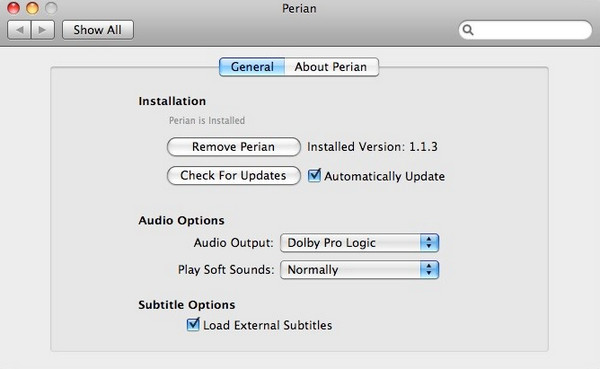
Βήμα 2Μεταφέρετε όλα τα στοιχεία του QuickTime από τη βιβλιοθήκη στη διεπαφή του στοιχείου Perian χρησιμοποιώντας τη μέθοδο μεταφοράς και απόθεσης.
Βήμα 3Επανεκκινήστε οποιαδήποτε εφαρμογή χρησιμοποιώντας το QuickTime. Εναλλακτικά, αντιγράψτε απευθείας το αρχείο στοιχείου Perian και επανεκκινήστε το αρχείο πολυμέσων χρησιμοποιώντας το QuickTime.
3. Ενημερώστε το QuickTime Player
Για να αντιμετωπίσετε ένα ξεπερασμένο QuickTime Player, είναι απαραίτητο να ενημερώσετε την εφαρμογή. Αν και συνιστάται να τηρείτε τις οδηγίες εγκατάστασης που παρέχονται στον ιστότοπο του κατασκευαστή, μπορείτε να εκτελέσετε την ενημέρωση ανεξάρτητα εάν δεν υπάρχουν ρητές οδηγίες.
Βήμα 1Ανοίξτε το QuickTime Player και μεταβείτε στο Βοήθεια πτυσώμενο μενού.
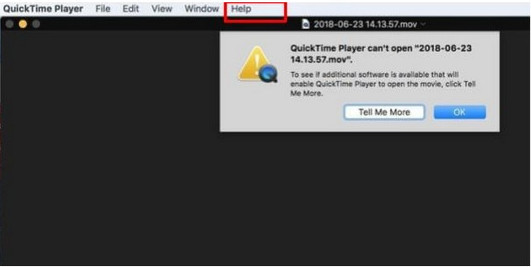
Βήμα 2Αγορά Ενημέρωση υπάρχοντος λογισμικού, το οποίο θα εμφανίσει ένα νέο παράθυρο που θα υποδεικνύει τη διαθεσιμότητα ενημερώσεων λογισμικού Apple για τον υπολογιστή σας. Επιλέξτε ενημέρωση όταν σας ζητηθεί.
Βήμα 3Κάντε κλικ στο OK κουμπί. Εστιάστε ειδικά στην ενημέρωση του QuickTime Player σας και αποεπιλέξτε τις ενημερώσεις για άλλα προγράμματα της Apple.
Βήμα 4Επιλέξτε Εγκαταστήστε 1 στοιχείο επιλογή. Πριν εγκαταστήσετε το QuickTime Player, ελέγξτε την άδεια χρήσης και κάντε κλικ OK.
Βήμα 5Περιμένετε σύντομα για να ολοκληρωθεί η ενημέρωση. Μόλις τελειώσετε, κλείστε και επανεκκινήστε το QuickTime Player. Επαληθεύστε εάν τα αρχεία βίντεο μπορούν πλέον να αναπαραχθούν ομαλά.
Εάν το πρόβλημα επιμένει, μην απελπίζεστε. Υπάρχουν εναλλακτικές μέθοδοι αντιμετώπισης του σφάλματος QuickTime 2048. Ας εξερευνήσουμε πρόσθετες λύσεις.
4. Εγκαταστήστε ξανά το QuickTime Player
Μια άλλη λύση είναι η επανεγκατάσταση του QuickTime Player. Ωστόσο, πολλές φορές, υπάρχουν καλύτερες λύσεις για την επίλυση του κωδικού σφάλματος 2048.
Βήμα 1Επιλέξτε Αρχική μενού, εντοπίστε το Πίνακας ελέγχου επιλογή και ανοίξτε την.
Βήμα 2Στο Προγράμματα ενότητα, θα βρείτε ένα κουμπί με την ετικέτα Καταργήστε την εγκατάσταση του λογισμικού. Συνεχίστε να κάνετε κλικ σε αυτό.
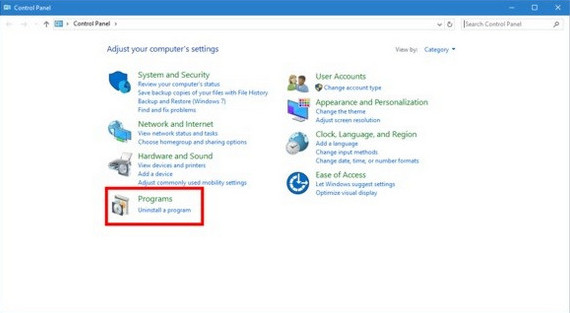
Βήμα 3Για να απεγκαταστήσετε το πρόγραμμα QuickTime, κάντε δεξί κλικ σε αυτό και επιλέξτε το απεγκατάσταση επιλογή.
Βήμα 4Επιβεβαιώστε την απεγκατάσταση κάνοντας κλικ Ναι όταν εμφανιστεί ένα παράθυρο, που αναζητά επιβεβαίωση για την οδηγία σας.
Βήμα 5Στη συνέχεια, εγκαταστήστε ξανά τη συσκευή αναπαραγωγής και χρησιμοποιήστε την για να προσπαθήσετε να αναπαράγετε το αρχείο βίντεο.
Εκτεταμένη ανάγνωση:
5 καλύτεροι τρόποι για τη διόρθωση του κωδικού σφάλματος βίντεο 0xc00d36cb στα Windows
Μέρος 2. Συχνές ερωτήσεις σχετικά με τον τρόπο διόρθωσης του κωδικού σφάλματος 2048
Τι σημαίνει το σφάλμα 2048;
Το QuickTime Error 2048 μπορεί να προκύψει από διάφορους παράγοντες, συμπεριλαμβανομένων των διακοπών κατά τη μεταφορά αρχείων που προκαλούνται από τερματισμό λειτουργίας του συστήματος, ασταθείς συνδέσεις δικτύου ή κατάργηση της συσκευής αποθήκευσης.
Γιατί δεν μπορώ να ανοίξω μια ταινία QuickTime στο Mac μου;
Εάν το QuickTime δεν μπορεί να ανοίξει το αρχείο σας, μπορεί να οφείλεται σε ασυμβατότητα ή σε παλιό λογισμικό. Εάν χρησιμοποιείτε παλαιότερη έκδοση, ενδέχεται να μην είναι σε θέση να ερμηνεύσει τα δεδομένα του αρχείου που προσπαθείτε να αναπαράγετε. Για να επιλύσετε αυτό το ζήτημα, ενημερώστε το πρόγραμμα αναπαραγωγής QuickTime στην πιο πρόσφατη έκδοση.
Πώς μπορώ να διορθώσω ένα αρχείο MOV που δεν μπορεί να αναπαραχθεί;
Εάν το αρχείο MOV σας δεν αναπαράγεται λόγω απουσίας κωδικοποιητή, εξετάστε το ενδεχόμενο να επιχειρήσετε να αναπαράγετε το βίντεο χρησιμοποιώντας διαφορετικό πρόγραμμα αναπαραγωγής πολυμέσων. Για παράδειγμα, εάν το αρχείο MOV δεν ευθυγραμμίζεται με το QuickTime ή το QuickTime Player δυσκολεύεται να το ανοίξει, δοκιμάστε να χρησιμοποιήσετε ένα εναλλακτικό πρόγραμμα αναπαραγωγής πολυμέσων, όπως το VLC. Αλλά εάν το βίντεό σας είναι κατεστραμμένο και η αλλαγή σε άλλο πρόγραμμα αναπαραγωγής πολυμέσων δεν λύνει το πρόβλημα, χρησιμοποιήστε το Tipard FixMP4, το οποίο υποστηρίζει μορφές αρχείων MOV.
Συμπέρασμα
Η συχνή χρήση του QuickTime συνοδεύεται από τυπικά σφάλματα. Το πλεονέκτημα είναι ότι αυτά τα ζητήματα μπορούν να επιλυθούν αποτελεσματικά, όπως φαίνεται σε αυτήν την επίδειξη. Το Tipard FixMP4 ξεχωρίζει ως η πιο αξιόπιστη λύση για τη διόρθωση σφάλμα κωδικού 2048, και έχετε ακολουθήσει τα απαραίτητα βήματα για να το πετύχετε.







